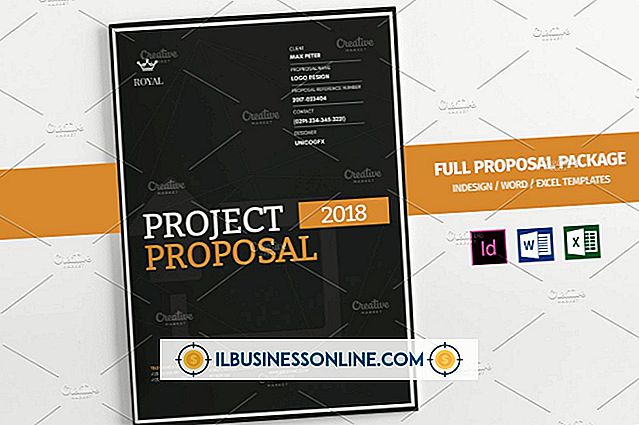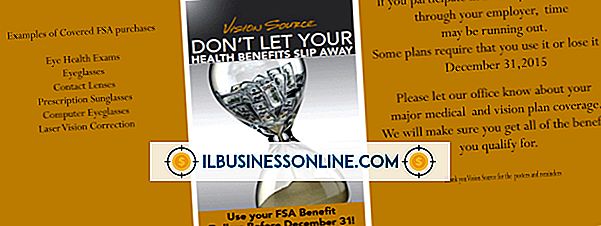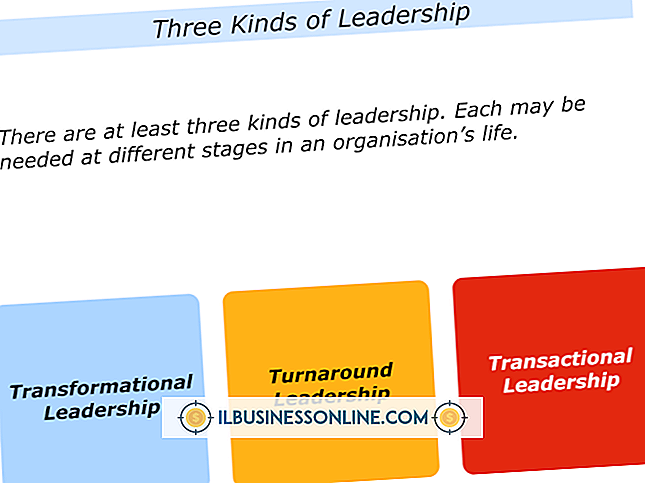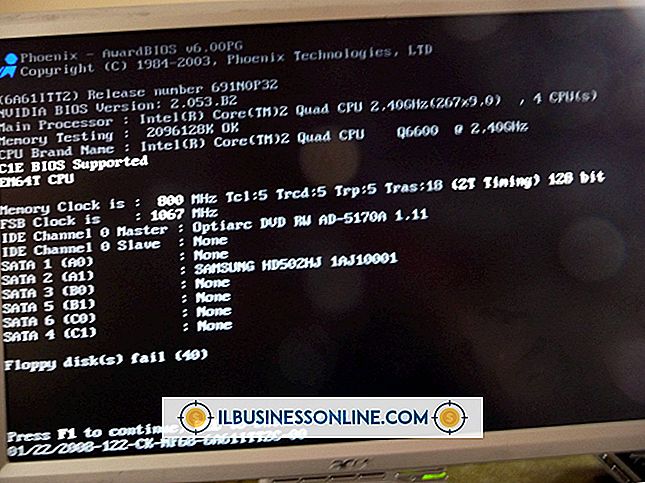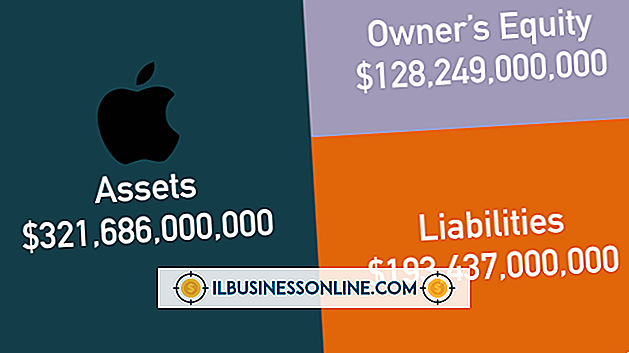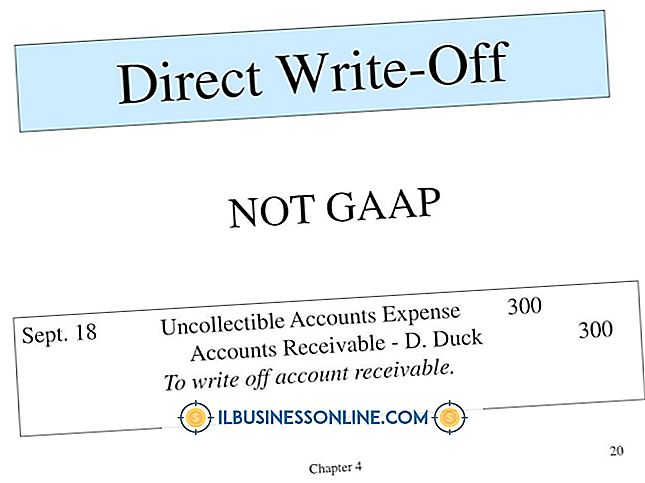Hur länka Word till PowerPoint

Microsoft Office 2010-serien med produktivitetsprogramvara har flera applikationer, till exempel Excel, PowerPoint och Word som underlättar den dagliga verksamheten för småföretag. Oavsett, PowerPoint 2010, Microsofts presentationsprogram och Word 2010, deras ordbehandlingsprogram, tillåter småföretagare att skapa övertygande innehåll som presentationer med grafiskt stöd och textbaserade dokument. När länken är kopplad kan användaren slå samman både för dynamisk skrivbordsutgivning.
Kopiera och klistra in bilder till Word
1.
Starta Word 2010 och öppna dokumentet som du länkar till PowerPoint.
2.
Starta PowerPoint och öppna filen som innehåller bilden eller diabilderna som du länkar till Word.
3.
Byt till PowerPoint. Klicka på fliken "Visa" och välj "Slide Sorter" i rullgardinsmenyn.
4.
Klicka på PowerPoint-bildrutan som du länkar till Word. Om du väljer mer än en bild, tryck på "Ctrl" -tangenten på tangentbordet medan du klickar på de bilder som du länkar. Om du väljer ett antal diabilder trycker du på "Shift" -tangenten på tangentbordet medan du klickar på första och sista diabilderna i intervallet. I PowerPoint hänvisar en räckvidd till en uppsättning bilder som är placerade bredvid varandra.
5.
Tryck på "Ctrl-C" för att kopiera bilderna.
6.
Byt till Word. Klicka på platsen i dokumentet som du vill att PowerPoint-innehållet ska visas.
7.
Klicka på fliken "Hem". Klicka på pilen "Klistra in" följt av "Klistra in special".
8.
Klicka på "Microsoft PowerPoint Object" i listan As. Klicka på "Klistra in länk".
Infoga ett PowerPoint-objekt i Word
1.
Starta Word 2010 och öppna dokumentet som du länkar till PowerPoint.
2.
Klicka på fliken "Infoga". Klicka på "Object" i "Text" kategorin. En rullgardinsmeny kommer att visas. Klicka på "Objekt" i rullgardinsmenyn.
3.
Klicka på fliken "Skapa från fil" i dialogrutan "Objekt". Klicka på "Browse" och klicka på PowerPoint-filen som du länkar till Word. Klicka på "Öppna".
4.
Markera rutan "Länk till fil och visa som ikonknappar" och klicka på "OK".